Vous rencontrez un problème similaire ou identique: vos précieux e-mails ont tous disparu de votre iPhone sans raison? Détendez-vous! Des méthodes efficaces sont disponibles ici pour vous aider à réparer les emails disparus sur iPhone 13/12/11/8/8 Plus/X ou iPhone 6s/6/5 avec facilité maintenant.
| Solutions pratiques | Dépannage étape par étape |
|---|---|
| 1. Redémarrer l'iPhone | Lorsque les e-mails ont soudainement disparu de l'iPhone, vous pouvez directement essayer de redémarrer...Les étapes complètes |
| 2. Supprimer et réinsérer un compte e-mail | Retirer ou supprimer le compte e-mail de l'iPhone > Redémarrer l'iPhone > Réintroduire le compte e-mail et se connecter...Les étapes complètes |
| 3. Définir les e-mails comme étant sans limites | Allez dans Réglages > Allez dans Mail, Contacts, Calendriers > onglet sur votre compte...Les étapes complètes |
| 4. Mettre à jour l'iOS de l'iPhone | Allumez votre iPhone, et allez dans Réglages > Général > Mise à jour du logiciel...Les étapes complètes |
| 5. Récupérer les e-mails disparus/perdus | Connectez l'iPhone au PC > Lancez EaseUS MobiSaver sur votre PC > Analysez iOS...Les étapes complètes |
Pourquoi mes e-mails ont-ils disparu de ma boîte de réception sur mon iPhone
"Bonjour, savez-vous comment récupérer les emails perdus sur mon iPhone? Je n'ai rien vu dans ma boîte d'index et tous les emails reçus ont disparu de mon téléphone. Je ne sais pas ce qui s'est passé et s'il vous plaît aidez-moi si vous savez comment résoudre mon problème. Merci beaucoup!"
Les emails qui disparaissent de l'iPhone de manière inattendue nous causent beaucoup de désagréments. Les raisons possibles de la disparition des e-mails sur l'iPhone sont les suivantes:
- Une version d'iOS obsolète
- Une erreur système avec l'iPhone
- Un problème de compte de messagerie
- Une mauvaise configuration des paramètres de synchronisation des e-mails
Vous pouvez maintenant suivre l'une des méthodes proposées pour récupérer les e-mails disparus sur votre iPhone.
Solution 1. Redémarrer l'iPhone et récupérer les e-mails perdus
Lorsque les emails ont soudainement disparu de l'iPhone, vous pouvez directement essayer de redémarrer l'iPhone et vérifier si vous pouvez voir les emails perdus ou non.
Solution 2. Supprimer et ajouter à nouveau un compte E-mail
Lorsque les e-mails ont soudainement disparu des appareils iPhone, vous pouvez essayer de résoudre le problème en supprimant et en réinsérant votre compte e-mail. Suivez les étapes ci-dessous:
Étape 1. Allez dans "Réglages >Mail > Comptes".
Étape 2. Choisissez votre compte e-mail. Appuyez sur "Supprimer le compte".

Étape 3. Retournez dans "Comptes", puis choisissez "Ajouter un compte". Choisissez le service de mail, et ajoutez à nouveau le compte mail avec un mot de passe.
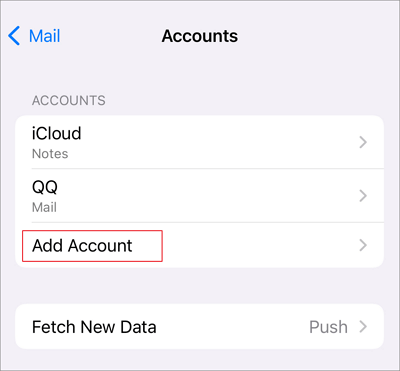
Étape 4. Vérifiez si les e-mails disparus reviennent.
Solution 3. Régler Mail comme étant sans limites pour récupérer les e-mails disparus de l'iPhone
Une autre façon de récupérer les e-mails perdus sur l'iPhone consiste à essayer de modifier les paramètres de son e-mail.
Étape 1. Allez dans "Réglages" > appuyez sur "Mail" > "Comptes".
Étape 2. Cliquez sur votre compte et cherchez "Jours de messagerie à synchroniser".

Étape 3. Définissez-le comme "Sans limites".
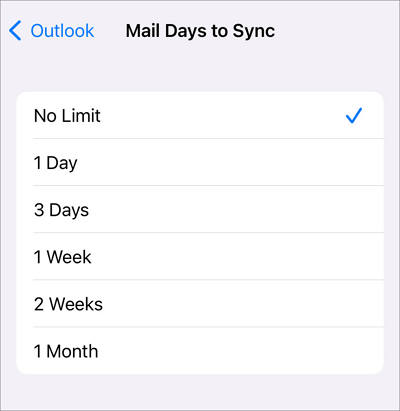
Après ces réglages, le courrier pourra synchroniser tous vos courriels précédents et vous pourrez alors vérifier tous les courriels reçus dans la boîte d'index.
Solution 4. Mettre à jour iOS à la dernière version
Un problème de système ou un conflit d'application peut faire disparaître vos e-mails de votre iPhone. Suivez les étapes suivantes pour mettre à jour la version d'iOS sur votre iPhone:
Étape 1. Allumez votre iPhone, et allez dans "Réglages > Général > Mise à jour du logiciel".
Étape 2. Vérifiez s'il y a une mise à jour en attente.
Étape 3. Téléchargez et installez la nouvelle mise à jour sur votre iPhone.
Solution 5. Récupérer les e-mails disparus ou perdus en 3 étapes avec le logiciel de récupération des données iOS
Si les solutions ci-dessus ne peuvent pas fonctionner correctement pour résoudre votre problème, vous pouvez directement essayer cette solution comme un moyen alternatif de restaurer les e-mails disparus ou perdus en 3 étapes avec le logiciel de récupération de données iOS.
EaseUS MobiSaver, un programme avancé de récupération de données pour iPhone et iPad, vous permet de récupérer des photos, des vidéos, des contacts, des historiques de chat, des messages et bien plus encore, récupérer des photos définitivement supprimées/perdues sur les appareils iOS.
Maintenant, téléchargez gratuitement ce programme de récupération de données pour iPhone et suivez les 3 étapes suivantes pour restaurer les emails disparus sur votre iPhone:
Étape 1. Connectez l'iPhone à votre PC
Lancez EaseUS MobiSaver. Cliquez sur "Récupérer depuis appareils iOS" sur la gauche et cliquez sur "Commencer".

Étape 2. Recherchez les données perdues de l'iPhone
EaseUS MobiSaver va automatiquement analyser l'iPhone/iPad/iPod, et trouver les données présentes et même certaines données perdues pour vous. Il suffit d'attendre la fin de l'analyse.

Étape 3. Cliquez sur le bouton "Récupérer".
Vous pouvez choisir les données perdues telles que vos photos, vidéos, contacts, SMS, notes, messages vocaux et autres fichiers que vous souhaitez récupérer et enregistrer ces données dans un autre emplacement.
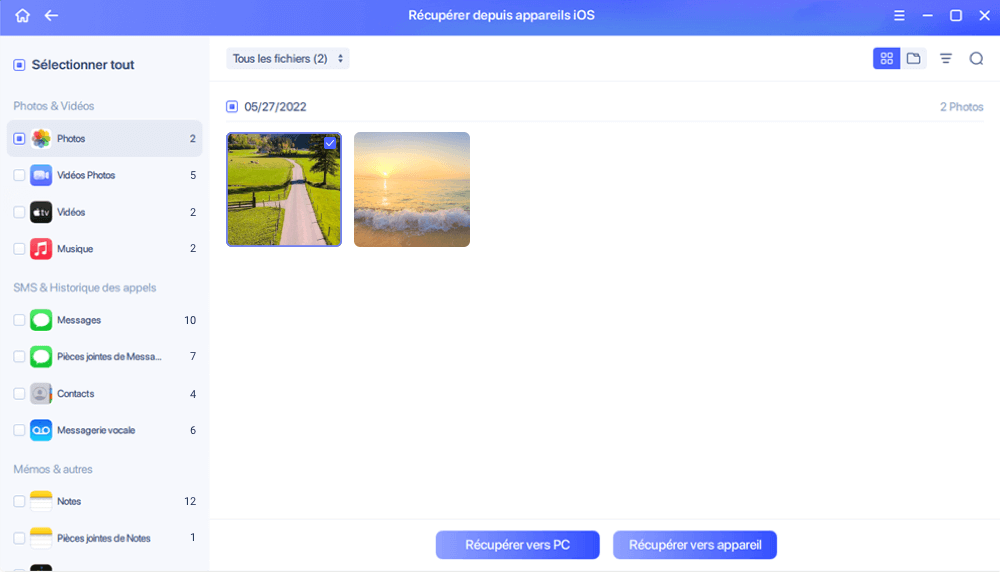
Après avoir récupéré les e-mails perdus ou disparus, il vous reste encore quelques tâches à accomplir:
- Désinstallez l'application de messagerie et nettoyez les informations de compte de votre iPhone;
- Re-téléchargez et réinstallez l'application de messagerie sur votre iPhone;
- Ajoutez à nouveau votre compte de messagerie et connectez-vous ;
- Importez les e-mails restaurés dans l'application de messagerie.
Après toutes ces étapes, vous pouvez maintenant consulter et recevoir ou envoyer des e-mails autant que vous le souhaitez sur votre iPhone.
Conclusion
Dans ce tutoriel, nous vous avons fourni les raisons de la disparition des e-mails sur l'iPhone. Vous pouvez résoudre ce problème en redémarrant votre iPhone, en supprimant et en réinsérant votre compte de messagerie, en réglant l'heure de synchronisation des e-mails et en mettant à jour iOS. Si aucune de ces méthodes ne fonctionne, utilisez une solution tierce, à savoir EaseUS MobiSave, qui vous aide à récupérer efficacement vos e-mails perdus ainsi que d'autres fichiers supprimés sur l'iPhone ou l'iPad.
